UG10.0如何建模VIP铭牌?
来源:网络收集 点击: 时间:2024-06-15如下图所示,
打开UG10.0软件,
新建一个空白的模型文件,
然后另存为“铭牌卡片”。
 2/15
2/15如下图所示,
执行【菜单——插入——设计特征——长方体】,
然后在对话框中设置尺寸:80x40x5,
点击确定。
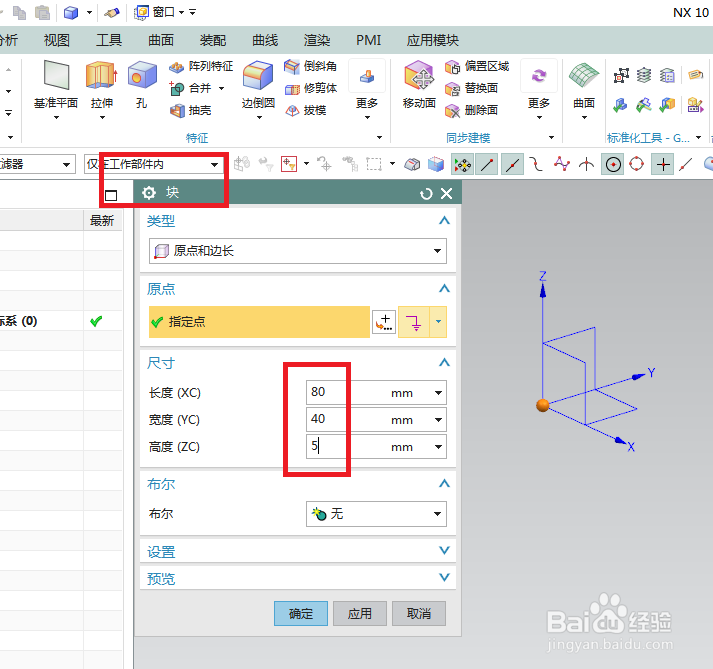 3/15
3/15如下图所示,
1、点击标题栏中的“曲线”,
2、点击工具栏中的“文本”,
3、在长方体上创建三个文本文字,内容见下图。
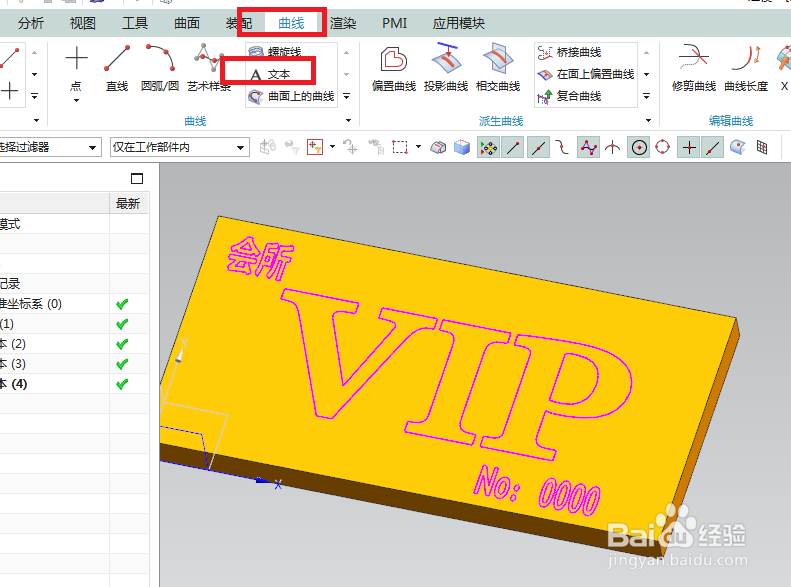 4/15
4/15如下图所示,
点击工具栏中的拉伸图标,
点击文本文字,
设置距离1,
布尔求和,
点击确定。
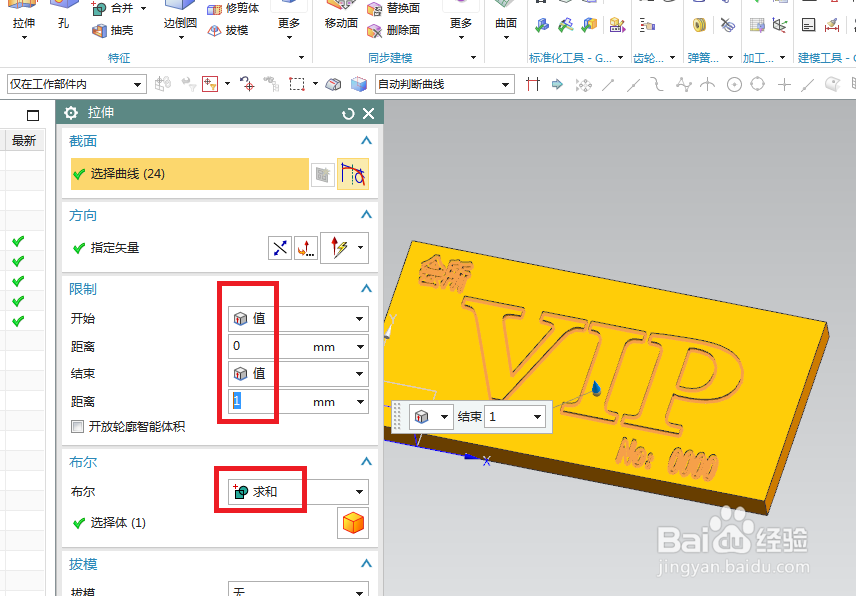 5/15
5/15如下图所示,
1、点击工具栏中的抽壳图标,
2、点击实体中的平面,
3、设置厚度0.1,
4、点击确定。
 6/15
6/15如下图所示,
1、点击工具栏中的“拉伸”图标,
2、点击实体中的变成红色的平面,直接就进入到草图环境。
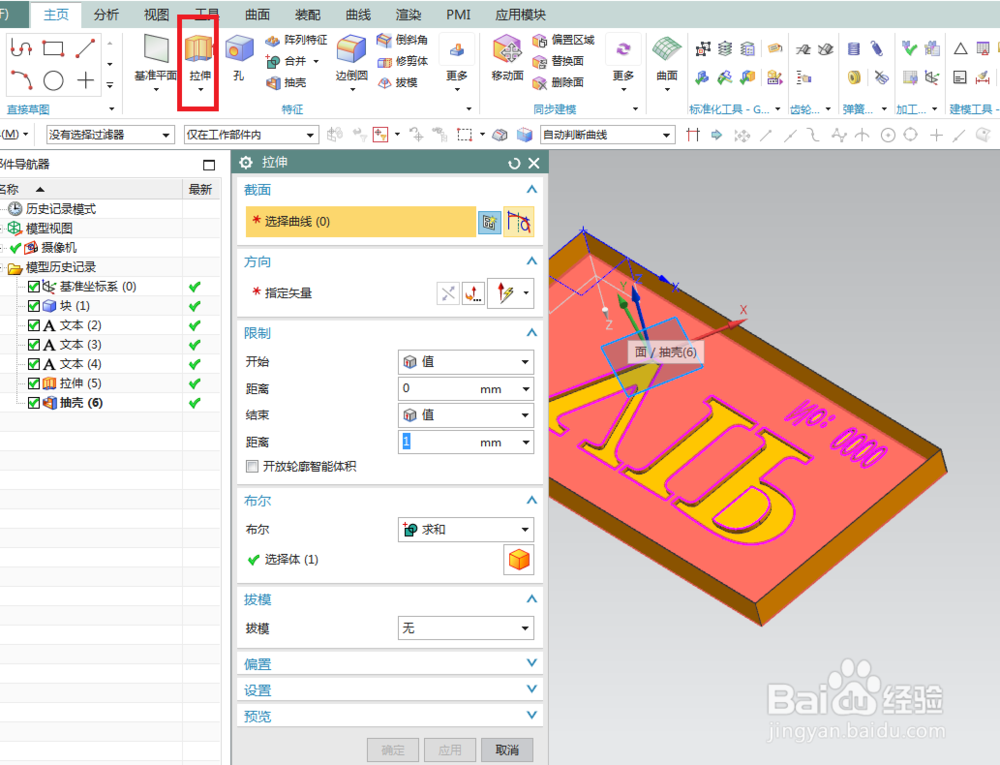 7/15
7/15如下图所示,
进入草图,
激活矩形命令,
画一个大大的矩形,将整个实体全部包住,
点击完成,退出草图。
 8/15
8/15如下图所示,
回到拉伸对话框,
设置距离10,布尔求差,
点击确定。
 9/15
9/15如下图所示,
1、点击工具栏中的拉伸图标,
2、点击实体中的文字所在的平面。
 10/15
10/15如下图所示,
进入草图,激活投影曲线命令,
一步一步将所有的实体边线全部投影出来,
点击完成,退出草图。
 11/15
11/15如下图所示,
退出草图,回到拉伸对话框,设置拉伸的距离为0.5,布尔求和,
点击确定。
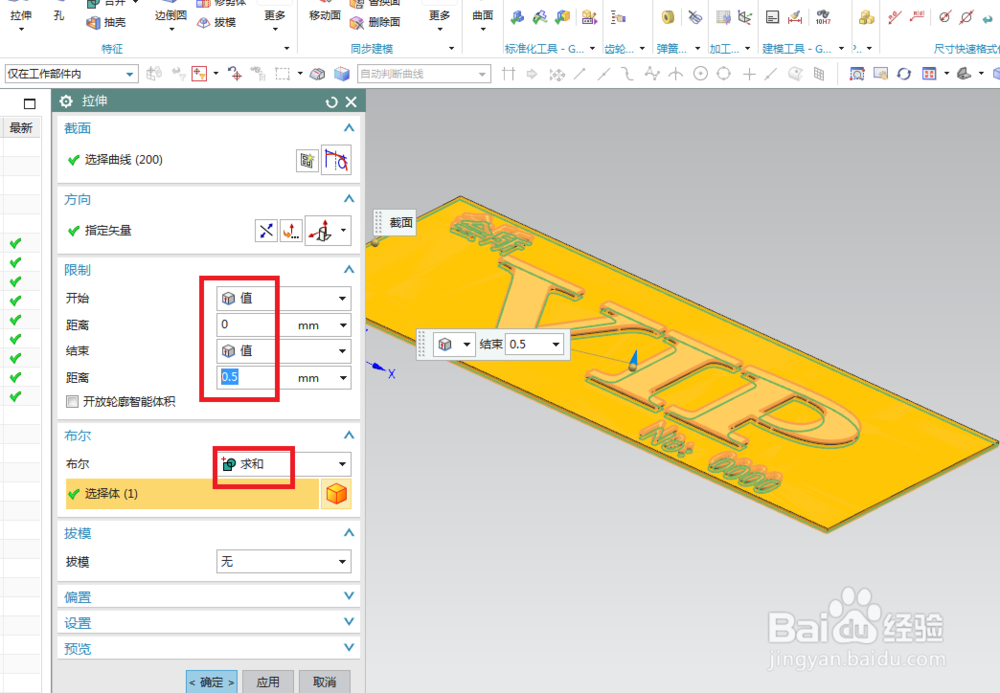 12/15
12/15如下图所示,
看部件导航器,将这些基准坐标系和文本全部隐藏起来,
然后将显示改成着色。
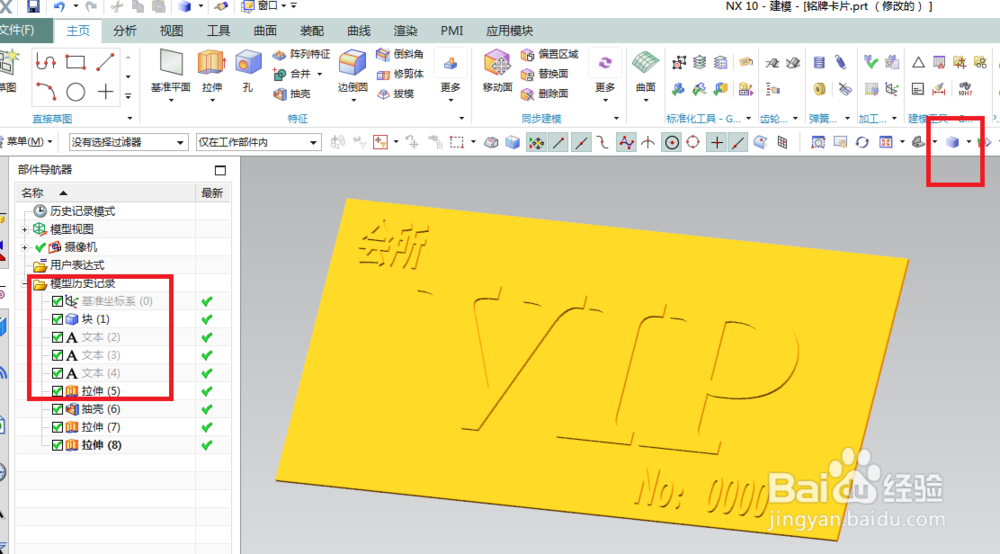 13/15
13/15如下图所示,
鼠标左键选中特征,
单击鼠标右键,
点击下拉菜单中的“指派特征颜色”,
指定颜色,点击确定。
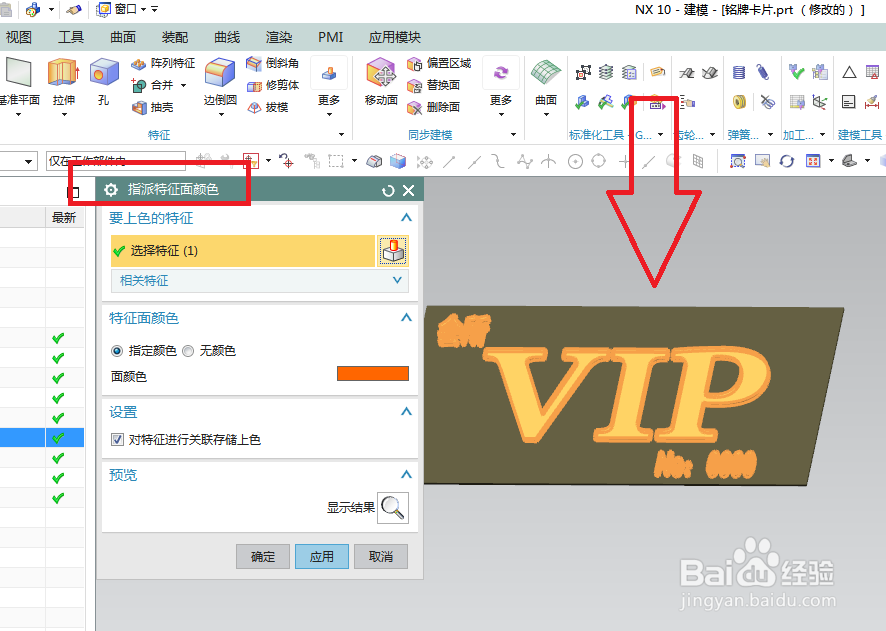 14/15
14/15如下图所示,
点击工具栏中的边倒圆图标,
点击实体的四条短边,
对话框设置半径为R5,
点击确定。
 15/15
15/15如下图所示,
继续指派特征颜色,
将刚刚的边倒圆特征指定颜色,
最后就完结了。
 UG建模铭牌卡片UG建模VIP铭牌
UG建模铭牌卡片UG建模VIP铭牌 版权声明:
1、本文系转载,版权归原作者所有,旨在传递信息,不代表看本站的观点和立场。
2、本站仅提供信息发布平台,不承担相关法律责任。
3、若侵犯您的版权或隐私,请联系本站管理员删除。
4、文章链接:http://www.1haoku.cn/art_903414.html
 订阅
订阅